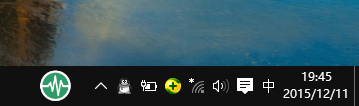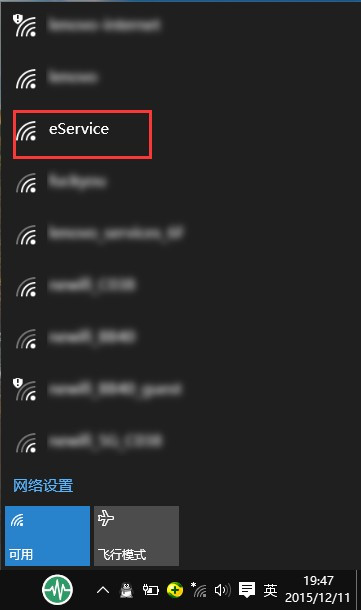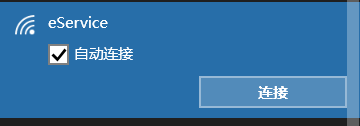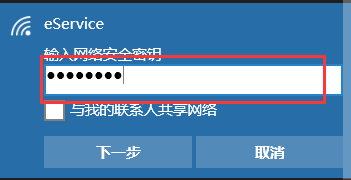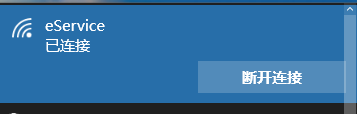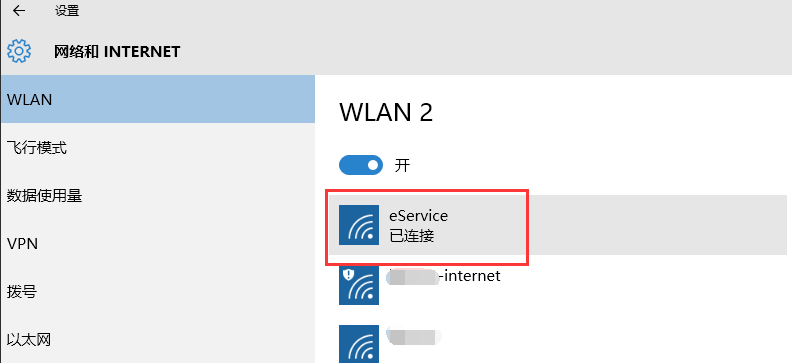“Win10如何连接无线网”的版本间的差异
来自电脑维修知识库
(创建页面,内容为“ == '''操作步骤:''' == 1、点击右下角网络连接图标; 文件:Win10如何连接无线网1.png 2、此时屏幕右侧会列出当前搜索到的...”) |
|||
| 第1行: | 第1行: | ||
| + | 知识库编号:0215 | ||
| + | |||
== '''操作步骤:''' == | == '''操作步骤:''' == | ||
| 第26行: | 第28行: | ||
[[文件:Win10如何连接无线网6.png]] | [[文件:Win10如何连接无线网6.png]] | ||
| − | [[分类: | + | [[分类:系统设置]] |
| + | [[分类:网络设置问题]] | ||
2020年7月9日 (四) 02:18的最新版本
知识库编号:0215
操作步骤:
1、点击右下角网络连接图标;
2、此时屏幕右侧会列出当前搜索到的网络连接。选择要连接的网络,然后单击;
3、选择“连接”;
4、输入密码后点击下一步;
5、根据实际的网络情况选择网络环境;
6、连接成功!